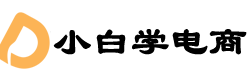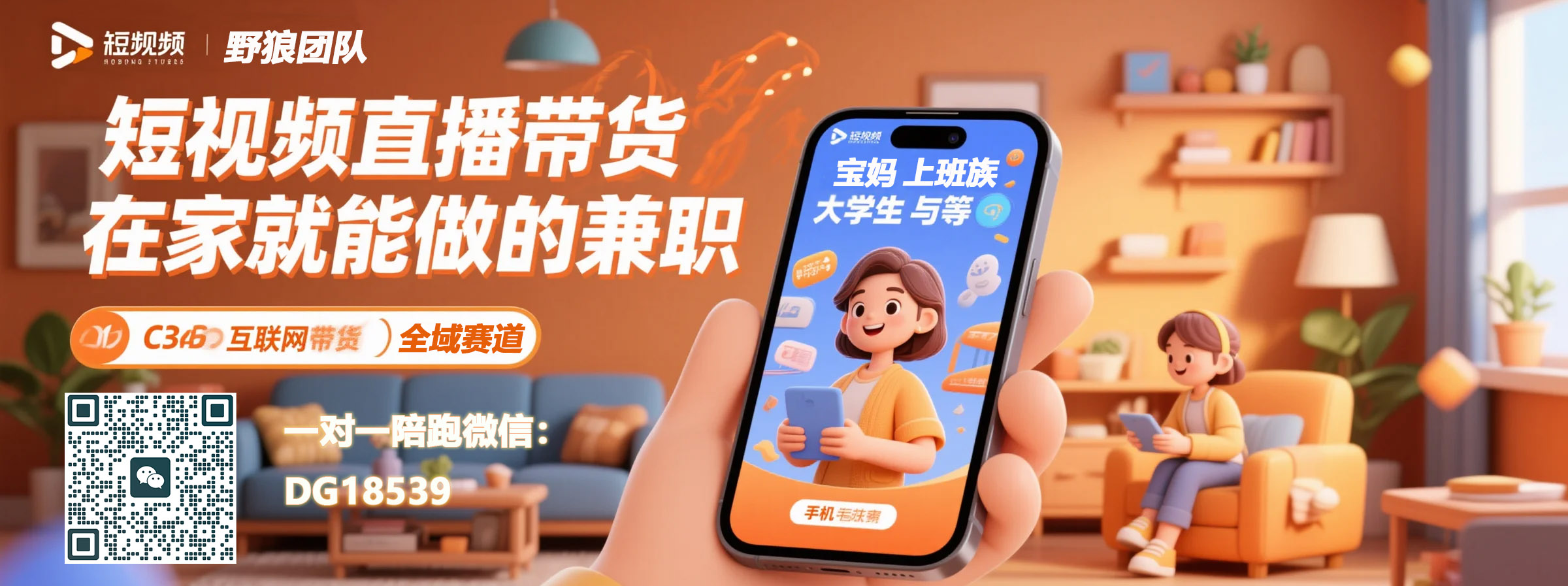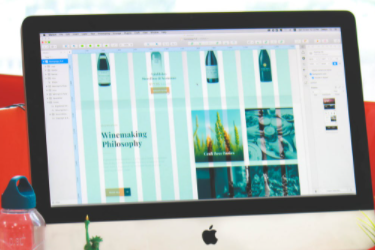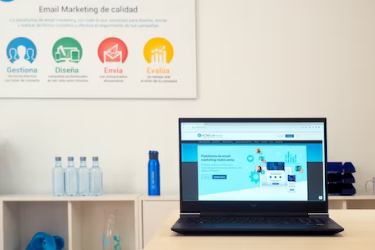在进行店铺装修的时候,很多卖家会选择设计一个全屏宽图作为背景,但是上传之后预览的时候发现两边有黑色框,想去除但是不知道怎么操作,于是小白学电商小编去搜集相关的解决方法,就在下面的这篇文章中!
一般是的图片尺寸有问题,这是代码热点的边框,需要改一下图片的尺寸填满这个代码框就不会有边框出来了。
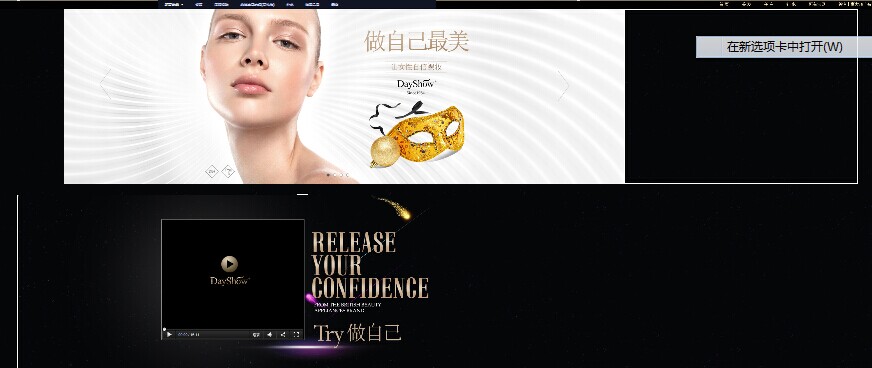
淘宝全屏海报衔接之间的空白间隙的方法如下:
在装修新建模块的时候总会出现顶部有10空白间隙的距离,虽然不是很影响市容,但是对于美工和设计师来说总会是一个心理过不云的槛。
有人说在装修-页头选择关闭就可以了,其实并不然,这种方法只适合在首页装修全屏海报的时候可以起到作用。
这个简单的方法我想大家基本上都知道,也会用。
可是当新建一个自定义页面的时候,你再用这个方法是不是行不通呢?不信你可以新建页面试一下。
这里新建了一个双12返场的自定义页面来作为演示,看红色框内关闭了页头10像素,上面还是有一条空间的白边间隙。
怎么办呢?下面是重点了,下面请出大名鼎鼎的软件Dreamweaver 8。大家不要闲我啰嗦呀,我这样列出让大家更好的看明白区分这其中的原理。
打开软件后,写一段代码,写这个代码需要一定的基础,只需要懂点html语言也就行了,万一看不懂,你只要需复制作代码就行了。
红色标注中的高度,top-10是去除10像素空白间隙的关键点。大家看懂了吗。图片地址大家可以替换自己的就可以了。大家可以举一反三呀。
复制全选代码,把它粘贴到自建义模块里面,点确定就可以看到效果了。
大家看懂了吗,是不是空白间隙消失不见了,就是这样简单的。
上面的这些内容对你有帮助吗?在店铺装修的过程中,会遇到各种各样的问题,大家可以第一时间来我们网站寻找解决方案哦!请多多关注小白学电商网哦,这里有最新的消息哦~
相关阅读:
淘宝主图设计思路:怎么提高主图点击率?
淘宝主图怎么做吸引人?设计和优化双管齐下!
淘宝页面怎么设计制作?5式功守道!
你是不是还要找:
Tags: 淘宝装修